MFC-9320CW
Întrebări frecvente şi depanare |

MFC-9320CW
Dată: 05/10/2012 ID: faq00000154_045
Cum înlocuiesc unitatea de cilindru?
Urmaţi procedura de mai jos pentru a înlocui unitatea de cilindru.
Echipamentul Brother are consumabile diferite pentru cartuşul de toner şi unitatea de cilindru. Verificaţi că înlocuiţi doar unitatea de cilindru şi nu cartuşul de toner. Dacă doriţi să aflaţi diferenţa dintre ele, consultaţi "Care este diferenţa dintre cartuşul de toner şi unitatea de cilindru?"
NU folosiţi substanţe inflamabile, sau niciun tip de spray sau solvent/lichid organic ce conţine alcool/amoniac pentru a curăţa interiorul sau exteriorul echipamentului. Procedând astfel puteţi provoca un incendiu sau şoc electric.
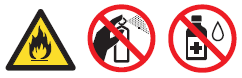
- Când înlăturaţi unitatea de cilindru, manevraţi-o cu grijă deoarece poate conţine toner. Dacă vă pătaţi de toner pe mâini sau pe haine, ştergeţi sau spălaţi imediat cu apă rece.
- De fiecare dată când înlocuiţi unitatea de cilindru, curăţaţi interiorul echipamentului.
- NU puneţi cartuşul de toner în foc. Poate exploda, provocând rănirea.
- Aveţi grijă să nu inhalaţi toner.
- Opriţi echipamentul de la comutatorul de alimentare. Deconectaţi mai întâi cablul de telefonie (dacă se aplică), deconectaţi toate cablurile şi la final pe cel de alimentare de la priza de curent.
- Deschideţi complet capacul superior ridicându-l de mâner (1).
Când scanerul este deschis, nu puteţi deschide capacul superior.

- Scoateţi ansamblul unitate de cilindru şi cartuş de toner pentru culoarea indicată pe ecranul LCD.

- Apăsaţi butonul verde de blocaj (1) şi scoateţi cartuşul de toner din unitatea de cilindru.
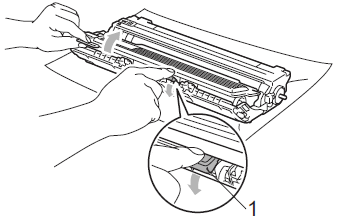
- Vă recomandăm să aşezaţi ansamblul unitate de cilindru şi cartuş de toner pe o suprafaţă curată, dreaptă, pe o bucată de cârpă sau hârtie dispensabilă pentru cazul în care vărsaţi sau împrăştiaţi accidental toner.
- Manevraţi cartuşul de toner cu grijă. Dacă vă pătaţi de toner pe mâini sau pe haine, ştergeţi sau spălaţi imediat cu apă rece.
- Pentru a preveni deteriorarea echipamentului din cauza energiei statice, NU atingeţi electrozii indicaţi în ilustraţie.
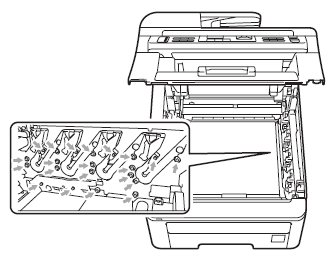
Pentru a evita probleme legate de calitatea imprimării, NU atingeţi electrozii indicaţi în ilustraţii.
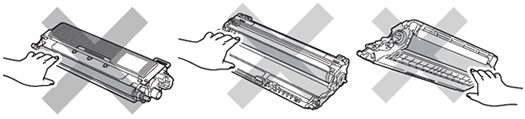
- Asiguraţi-vă că aţi sigilat bine cartuşul de toner într-o pungă adecvată pentru a preveni împrăştierea de pudră de toner din cartuş.
- Vă rugăm să faceţi clic aici pentru instrucţiuni cu privire la returnarea consumabilelor uzate prin programul de colectare Brother. Dacă alegeţi să nu returnaţi consumabilele uzate, vă rugăm să le aruncaţi în conformitate cu reglementările locale, separat de resturile menajere. Dacă aveţi întrebări, sunaţi la biroul local de salubrizare.
- Dezpachetaţi noua unitate de cilindru şi înlăturaţi capacul de protecţie.
Aşteptaţi să dezpachetaţi noua unitate de cilindru până înainte de a o instala în echipament. Expunerea la lumina directă a soarelui sau a camerei poate deterior unitatea de cilindru.
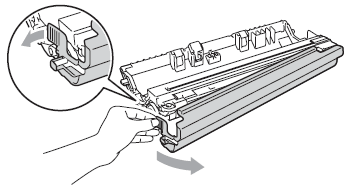
- Puneţi cartuşul de toner ferm în noua unitate de cilindru, fixându-l în poziţie.
Asiguraţi-vă că aţi instalat corect cartuşul de toner, altfel se poate separa de unitatea de cilindru.
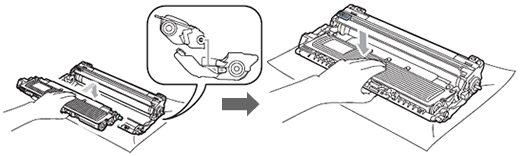
- Instalaţi ansamblul unitate de cilindru şi cartuş de toner în echipament. Asiguraţi-vă că aţi potrivit culoarea cartuşului de toner cu eticheta de culoare corespunzătoare de pe echipament.
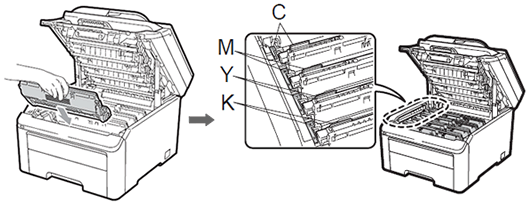
C=Cyan, M=Magenta, Y=Galben, K=Negru - Închideţi capacul superior al echipamentului.
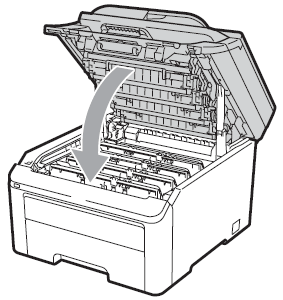
- Conectaţi mai întâi cablul de alimentare la priza de curent, şi apoi restul cablurilor iar cel telefonic la final (dacă se aplică). Porniţi echipamentul de la comutatorul de alimentare.
Resetarea contorului pentru cilindru
Când înlocuiţi unitatea de cilindru cu una nouă, trebuie să resetaţi contorul pentru cilindru urmând paşii de mai jos:
- Apăsaţi Menu => Machine Info. => Reset Menu.
- Apăsaţi tasta cursor sus sau jos pentru a alege culoarea unităţii de cilindu pe care aţi înlocuit-o. Apăsaţi OK.
- Apăsaţi 1 pentru a reseta contorul pentru cilindru.
- Apăsaţi Stop/Exit.
DCP-9010CN, MFC-9120CN, MFC-9320CW
Dacă aveţi nevoie de asistenţă suplimentară, vă rugăm să contactaţi serviciul de asistenţă clienţi Brother:
Spuneţi-vă părerea despre conţinutul furnizat
Vă rugăm să ţineţi cont de faptul că acest formular este folosit numai pentru feedback.